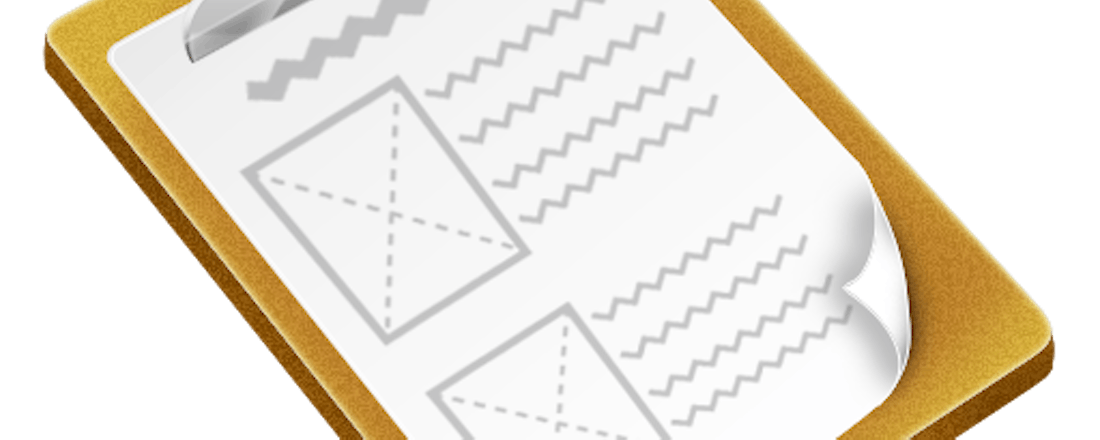Aan de slag met Ditto Clipboard Manager
Windows 10 heeft de mogelijkheden van het prikbord al uitgebreid met een geschiedenis- en een synchronisatiefunctie. Dat is mooi, maar er is eigenlijk nog wel wat meer functionaliteit waarover het prikbord van Windows 10 zou mogen beschikken. En die wordt geboden door het hulpprogramma Ditto Clipboard Manager. We gaan eens kijken wat we daar allemaal mee kunnen.
Laten we beginnen het downloaden, installeren en opstarten van Ditto Clipboard Manager. Deze tool vind je hier. Overigens is Ditto Clipboard Manager ook te vinden in de Microsoft Store voor Windows 10. En dat schept vertrouwen, want daar kom je natuurlijk niet zomaar in.
Prikbord Windows 10
De naam Ditto Clipboard Manager geeft aan dat we te maken hebben met een uitbreiding voor het prikbord (clipboard of klembord) van Windows 10. Dat prikbord van Windows 10 is een van de meest ondergewaardeerde features van het besturingssysteem. De gemiddelde Windows 10-gebruiker kent de toetsencombinaties Ctrl+C (kopiëren), Ctrl+X (knippen) en Ctrl+V (plakken) alleen in combinatie met platte tekst. Maar je kunt er veel meer mee.
Met de optie Bewerken in elk willekeurig programma kun je van alles in het prikbord van Windows 10 zetten en er ook weer uithalen. Denk aan beelden, geluiden, werkbladen en andere bestanden. En dan is er ook nog de functie Plakken speciaal. Zeker Excel is voorzien van een uitgebreide plakfunctie. Daarmee kun je de inhoud van het prikbord op allerlei verschillende manieren ophalen.
©PXimport
Bestaande mogelijkheden
Voordat we verdergaan met Ditto Clipboard Manager moeten we je eerst vertellen hoe het prikbord van Windows 10 werkt. Feitelijk is het prikbord een stukje speciaal gereserveerd geheugen waarin je tijdelijk en vluchtig wat willekeurige gegevens kunt bewaren. Die gegevens blijven in het Prikbord van Windows 10 staan totdat ze worden overschreven met andere gegevens of totdat je de computer uitzet.
Er is nog een derde optie: totdat je het prikbord van Windows 10 geforceerd leegmaakt. Ga maar eens naar Start, Instellingen, Systeem en Klembord om te zien hoe je dat laatste kunt regelen. Op deze plek kun je ook de Klembordgeschiedenis en het Synchroniseren tussen apparaten inschakelen. Dat zijn beslist twee leuke prikbord-opties die hier verder niet aan bod komen, maar die je aandacht wel verdienen.
Ditto Clipboard Manager
Dan gaan we nu toch naar Ditto Clipboard Manager. Deze tool vind je terug in het systeemvak van Windows 10. Het aantal opties in het contextmenu van Ditto Clipboard Manager leert ons direct dat we te maken hebben met een serieuze toevoeging aan het prikbord van Windows. Kies voor Opties om op het tabblad Algemeen te zien wat nu de grote kracht van Ditto Clipboard Manager is. Dat is toch zeker de achterliggende database.
Naast alle extra’s, waarover straks meer, worden alle items die je op het prikbord van Windows 10 plaatst, tegelijkertijd in de database van Ditto Clipboard Manager gezet. Deze staat standaard ingesteld op maar liefst vijfhonderd stuks. Met als bijvangst het feit dat die database niet wordt geruimd als de computer wordt uitgeschakeld. Er kan wel een maximale bewaarduur op de items in de database worden gezet. Zeven dagen zou lang genoeg moeten zijn. Maar misschien ook niet, want sommige items heb je misschien wel elke keer nodig. Denk aan een logo, een aanhef een briefhoofd. Het mooie is dat Ditto Clipboard Manager zulke items ook voor altijd paraat kan houden.
Even terug naar de Opties van Ditto Clipboard Manager. Op het tabblad Algemeen kun je aangeven hoeveel clips je hoelang wenst te bewaren. De taal kan op Dutch worden ingesteld en ook is het schermthema aan te geven. Let verder op de plek waar de database wordt neergezet. Misschien wil je die database verplaatsen of kopiëren. Back-uppen en restoren worden al gefaciliteerd door Ditto Clipboard Manager.
Nog even opgelet, want op het tabblad Sneltoetsen wordt onder meer ingesteld welke toets het plakscherm van Ditto Clipboard Manager tevoorschijn laat komen. Met de Windowstoets+~ doen we misschien een handig voorstel.
©PXimport
Speciale plakfunctie
Neem zeker de tijd om alle Opties van Ditto Clipboard Manager eens rustig te bekijken. Er kunnen namelijk allerlei sneltoetsen worden toegekend en gebruikt. Ook kan er met verschillende prikborden bijna tegelijkertijd worden gewerkt. Maar uiteindelijk gaat het natuurlijk om het tevoorschijn halen van de clips die door je in de database van Ditto Clipboard Manager zijn neergezet. De bedoeling is dat je de (tekst)cursor op de juiste plek in het programma plaatst, waarna je op de speciale toetsencombinatie drukt die de speciale plakfunctie van Ditto Clipboard Manager laat zien.
Wat zo speciaal aan de plakfunctie is, is uiteraard afhankelijk van de clip die je wilt inplakken. Met platte tekst is meer mogelijk dan met een afbeelding, maar dat ligt voor de hand. Intussen heb je al een doorkijkje gekregen op alle clips die Ditto Clipboard Manager voor je in beheer heeft. Je kunt onder meer clips weggooien, bewerken, van een titel voorzien of onder een sneltoets plaatsen. Met als belangrijkste eigenschap – we herhalen dat nog maar een keer – het feit dat Ditto Clipboard Manager de clips veilig in een database bewaart: voor hergebruik!
©PXimport